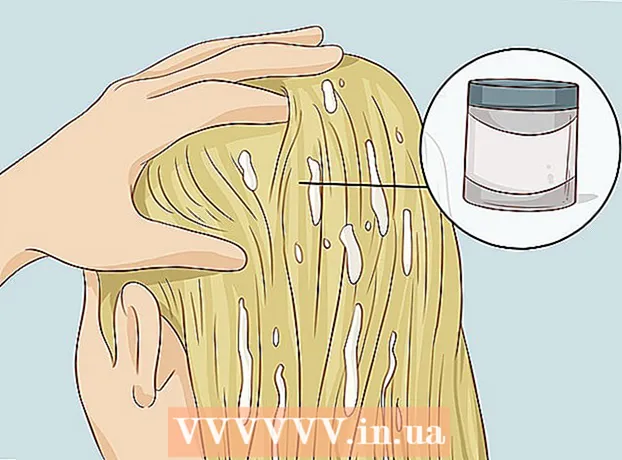Yazar:
Helen Garcia
Yaratılış Tarihi:
15 Nisan 2021
Güncelleme Tarihi:
1 Temmuz 2024

İçerik
Bu makalede, ücretsiz Giphy eklentisini kullanarak veya bilgisayarınızdan indirerek Slack'te hareketli bir görüntüyü nasıl paylaşacağınızı öğreneceksiniz.
adımlar
Yöntem 1/2: "Giphy"yi Kullanma
 1 Slack ekibinize giriş yapın. Bunu yapmak için, ekibinizin çalışma alanının adresini adres çubuğuna girin veya şu bağlantıyı izleyin: https://slack.com/signin.
1 Slack ekibinize giriş yapın. Bunu yapmak için, ekibinizin çalışma alanının adresini adres çubuğuna girin veya şu bağlantıyı izleyin: https://slack.com/signin.  2 Bu bağlantıyı takip et: https://slack.com/apps/A0F827J2C-giphy. Bu sizi Slack uygulama dizinindeki "Giphy" sayfasına götürecektir.
2 Bu bağlantıyı takip et: https://slack.com/apps/A0F827J2C-giphy. Bu sizi Slack uygulama dizinindeki "Giphy" sayfasına götürecektir.  3 basmak Düzenlemek (Düzenlemek). Sol sütundaki yeşil bir düğmedir.
3 basmak Düzenlemek (Düzenlemek). Sol sütundaki yeşil bir düğmedir.  4 basmak Giphy Entegrasyonu Ekle (Giphy eklentisini yükleyin).
4 basmak Giphy Entegrasyonu Ekle (Giphy eklentisini yükleyin). 5 GIF için bir derecelendirme seçin. Varsayılan olarak, derecelendirme yaş sınırlaması olmaksızın "G"dir, ancak açılır menüden başka bir derecelendirme seçebilirsiniz.
5 GIF için bir derecelendirme seçin. Varsayılan olarak, derecelendirme yaş sınırlaması olmaksızın "G"dir, ancak açılır menüden başka bir derecelendirme seçebilirsiniz.  6 basmak Entegrasyonu Kaydet (Birleştirmeyi kaydet). Giphy kullanıma hazır.
6 basmak Entegrasyonu Kaydet (Birleştirmeyi kaydet). Giphy kullanıma hazır.  7 Çalışma ortamına dönüş.
7 Çalışma ortamına dönüş. 8 GIF'i paylaşmak istediğiniz kanala tıklayın. Kanallarınız sol sütunda bulunur.
8 GIF'i paylaşmak istediğiniz kanala tıklayın. Kanallarınız sol sütunda bulunur.  9 giphy herhangi bir kelimeyi girin> ve tuşuna basın ↵ Girin. "Herhangi bir kelime>" ifadesini gif türünün açıklamasıyla değiştirin. Bundan sonra, ilgili GIF görünecektir.
9 giphy herhangi bir kelimeyi girin> ve tuşuna basın ↵ Girin. "Herhangi bir kelime>" ifadesini gif türünün açıklamasıyla değiştirin. Bundan sonra, ilgili GIF görünecektir. - Örneğin, kedili gifler görmek istiyorsanız, şunu girin: / giphy kedileri.
 10 basmak Karıştırdaha benzer GIF'ler görüntülemek için. Gönderilecek bir GIF bulana kadar düğmeyi tıklamaya devam edin.
10 basmak Karıştırdaha benzer GIF'ler görüntülemek için. Gönderilecek bir GIF bulana kadar düğmeyi tıklamaya devam edin.  11 basmak Göndermek (Göndermek). Seçilen GIF kanalda görünecektir.
11 basmak Göndermek (Göndermek). Seçilen GIF kanalda görünecektir.
Yöntem 2/2: Bilgisayardan GIF İndirme
 1 Slack ekibinize giriş yapın. Bunu yapmak için, ekibinizin çalışma alanının adresini adres çubuğuna girin veya şu bağlantıyı izleyin: https://slack.com/signin.
1 Slack ekibinize giriş yapın. Bunu yapmak için, ekibinizin çalışma alanının adresini adres çubuğuna girin veya şu bağlantıyı izleyin: https://slack.com/signin.  2 GIF'i paylaşmak istediğiniz kanala tıklayın. Kanal listesi pencerenin sol tarafında bulunabilir.
2 GIF'i paylaşmak istediğiniz kanala tıklayın. Kanal listesi pencerenin sol tarafında bulunabilir.  3 basmak + ekranın alt kısmında, metin giriş alanının solunda.
3 basmak + ekranın alt kısmında, metin giriş alanının solunda. 4 basmak Benim bilgisayarımDosya Gezgini'ni açmak için
4 basmak Benim bilgisayarımDosya Gezgini'ni açmak için 5 Göndermek istediğiniz gife tıklayın. Seçmek için bir gif'e tıklayın.
5 Göndermek istediğiniz gife tıklayın. Seçmek için bir gif'e tıklayın.  6 Tıklamak Açık.
6 Tıklamak Açık. 7 GIF'i kimlerin görebileceğini seçin. Varsayılan olarak, gifi yalnızca siz görebilirsiniz. Gerekirse, açılır listeden başka bir seçenek seçin.
7 GIF'i kimlerin görebileceğini seçin. Varsayılan olarak, gifi yalnızca siz görebilirsiniz. Gerekirse, açılır listeden başka bir seçenek seçin.  8 basmak Yüklemek (Yükle) görüntüyü seçilen kullanıcılarla paylaşmak için.
8 basmak Yüklemek (Yükle) görüntüyü seçilen kullanıcılarla paylaşmak için.